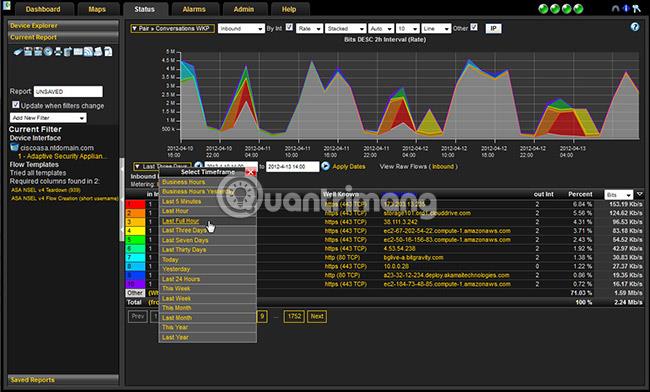Ažuriranje sustava Windows prilično je teško i rizično, ne samo zato što često nailazi na mnoge pogreške koje obični korisnici ne razumiju, već i zbog kvalitete ažuriranja koje izdaje Microsoft.
U proteklih nekoliko mjeseci mnogi su se korisnici susreli s pogreškama prilikom ažuriranja u Windows Updateu i većina njih ne razumije o čemu se radi, a jedna od njih je pogreška 0x8024a223. Pokretanje alata za rješavanje problema sa sustavom Windows 10 trebalo je pomoći, ali u slučaju ove pogreške (i nekoliko drugih) nije pomoglo. Korisnici na kraju ne mogu ažurirati.
U mnogim slučajevima, rješenje problema je samo jedan od dva načina: resetiranje ili ponovno pokretanje Windows Updatea.
Kako ponovno pokrenuti Windows Update
Obično kada pokušate koristiti alat za rješavanje problema, Windows Update se već sam ponovno pokrenuo jer je to jedan od načina na koji ovaj alat ispravlja pogreške. Ali trebali biste ponovno pokrenuti Windows Update ručno jer je potrebno samo nekoliko koraka.
Pritisnite kombinaciju tipki Windows + R i upišite services.msc ili kliknite Start Menu i upišite isto. Tada ćete vidjeti popis Windows 10 usluga.
Sada se pomaknite prema dolje, pronađite i desnom tipkom miša kliknite Windows Update, odaberite Restart. Ponovno pokretanje usluge može potrajati nekoliko minuta. Ako je pogreška u usluzi, trebali ste se uspješno ažurirati. Nije potrebno ponovno pokrenuti uređaj, ali najbolje je to učiniti kako biste bili sigurni da je usluga ponovno pokrenuta.
Pronađite uslugu Windows 10 Windows Update i ponovno je pokrenite
Koristite Microsoft Troubleshooting
Microsoft također ima još jedan alat za pronalaženje i ispravljanje pogrešaka prilikom ažuriranja putem Windows Updatea koji nije uključen u OS. Možete ga preuzeti s donje veze, to je u osnovi samo čarobnjak koji otkriva i ispravlja pogreške.
Neki korisnici kažu da ova aplikacija koju je izdao Microsoft zapravo ispravlja pogrešku, pa vrijedi pokušati.
Ovaj alat ne mijenja ništa na vašem sustavu jer samo pokušava popraviti osnovne popravke, uključujući sve Windows Update. Ponovno pokretanje nije obavezno, ali se mora učiniti.
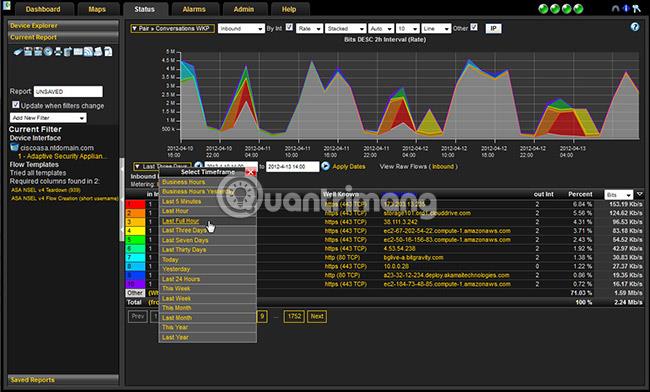
Ostali Microsoftovi alati za rješavanje problema
U nekim slučajevima pogreška može biti uzrokovana nedostatkom prostora na disku, stoga svakako očistite tvrdi disk kako biste napravili dovoljno mjesta za datoteke ažuriranja. Ne zaboravite provjeriti blokira li i neki antivirusni softver ažuriranja, stoga ih privremeno isključite.
Pogreška može biti uzrokovana i kada instalirate Microsoftova mjesečna ažuriranja, ali u ovom slučaju to je zbog pogreške iz zakrpe, a ne nužno iz Windows servisa.
Veza za preuzimanje Microsoftovog alata za rješavanje problema https://aka.ms/wudiag
Vidi više: